
LINEの着信音や通知音に気付かずに返答が遅れてしまった経験は無いでしょうか。LINEの通知音・着信音が小さすぎて気付かなかったとか、大きすぎて周りからの視線が痛かった…という事もありますよね。
LINEアプリをインストールした初期状態から特に設定を変更していない方。過去にご自身で音量を変更した方でもこういった悩みを抱えているケースが多いと思います。
そこでこの記事では「LINEアプリの通知音や着信音の音量を調節する手順」そして、「全く音がならない時の対処法・逆に音量をオフにする方法」などをご紹介してます。

まずは、本記事の結論から確認してみてね。
| 着信音・通知音を調整する方法 | ①スマホ本体の設定画面を開く ②音量設定を選択 ③着信音のボリュームを調整 ※Android端末の場合は機種ごとに設定が異なります。 |
|---|---|
| 着信音がならない時の対処法 | ・スマホ本体の着信音量を確認 ・LINEアプリ側の音量設定を確認 ・トークルームの通知状況を確認 |
LINEの通知音や着信音の音量を調節する方法
iPhoneで音量を調節する手順
iPhoneユーザーの場合は、着信音ならびにメッセージの通知音を「設定」から調整可能です。
ホーム画面から設定を開き「サウンドと触覚」をタップしてください。
すると右側の画面が表示されるので、「着信音と通知音」という項目でボリュームを調節しましょう。
調節バーを操作すると実際の音量が流れます。ご自身に合った数値に設定してみてください。
また、「ボタンで変更」をオンにすると、着信音と通知音の音量を端末のボリュームボタンを押して変更することができるようになります。
iPhoneの最新機種では画面右上を下にスワイプするとコントロールセンターが表示されます。そちらから音量調節ができるのですが、この音量調節はLINEの着信音・通知音とは無関係になっています。
Android端末で音量を調節する手順
Android端末でLINEの音量を調節するにはスマホ本体の設定にある着信音と通知音の項目を操作します。
※Android端末はiPhoneとは異なり、使用するデバイスによって設定画面や操作手順が異なるケースがあります。本記事ではarrowsシリーズを使って解説しています。
設定をタップしたら「音・バイブ・LED」を選択。
続いて「音量」を押すと上記のバーが表示されるので、「着信音」と「メディア」の音量を調節しましょう。

以上の操作でLINEの着信音・通知音のボリューム調整ができるわよ。着信時に「ちょっとうるさいな」とか「小さすぎて聞こえない」と感じた時は試してみてね。
突然のLINE着信音を通話に出ずに消す方法
急にLINE無料通話が友だちからかかってきて、通知音・着信音が鳴ってしまった場合、それでも友だちの着信にその時出たくないのであればどうすればいいでしょうか?
うるさい音をそのまま放置していると、周りの人からの視線が痛いですし、でも今はまだ出たくない、放置したいならば、LINEの無料電話着信中にiPhone本体の音量ボタンを押すと着信音がゼロになります。
一旦、この着信音を消音にしてしまったら、再度着信音を鳴らすことはできません。
マナーモードを忘れた状態で急に電話がかかってきた時のために覚えておいてください。
着信音がならない時の原因と音を消す手順
続いては、LINEアプリの着信音が鳴らない時の原因と対処法について解説していきますが、結論からお伝えすると「スマホ本体のOSやLINEアプリのバージョンが古い」・「LINEアプリ自体のエラー」これらを疑う前に…
- スマホ本体の音量がオフになっている
- LINEアプリの音量がオフになっている
この2つに該当していないか確認しましょう。バージョンによる不具合で音量が鳴らない場合もありますが、音量設定に問題があるケースがほとんどです。
スマホの音量がオフ or サイレントになっている
LINEの音が鳴らない場合、まずはスマホ本体の着信音がオフになっていないかどうかを疑いましょう。
逆にLINEの通知音を消したい方は、以下の設定と真逆の状態にしてください。
着信音の音量設定を確認する
これは先ほどお伝えした内容のおさらいですが、スマホ本体側の音量をゼロにしていた場合、通常の電話はもちろんLINE無料通話の着信音も鳴りません。
まずはスマホの音量設定を確認してみてください。
サイレントモード・おやすみモードを確認する
LINEアプリの音量はスマホのマナーモード・サイレントモード等に依存します。初歩的ではありますが、今一度マナーモードを解除し忘れていないかチェックしてみましょう。

なお、iOS端末には「おやすみモード」という着信音はおろか電話すら繋がらなくなる機能があるんだ。音量設定やコントロールセンターを開いた時に、ついうっかり触れてしまった…なんて可能性もあるから注意してね。
△iOS端末のおやすみモード
LINEアプリの音量がオフになっている
本体側の設定を確認した後は、LINEアプリの音量をチェックしてきましょう。
ホーム⇒設定から上記の画面を表示し「アプリ内サウンド」ならびに「通知」という項目が有効になっているかどうかを確認します。
こちらがオフになっているとスマホ側の音量設定をマックスにしていてもLINEの音は一切鳴らないので気を付けましょう。
一部のメンバー・グループのみ通知音が鳴らない
「特定の人からのメッセージだけ通知音が鳴らない」…こんな時は、音量設定ではなくトークルームの通知がオフになっていないか確認しましょう。

トークルーム一覧を表示したときにミュートアイコンが付いている場合は、そちらを解除しよう。トークルームを長押しして通知オンを選択してね。
LINEの着信音量を調節する方法まとめ
| 着信音・通知音を調整する方法 | ①スマホ本体の設定画面を開く ②音量設定を選択 ③着信音のボリュームを調整 ※Android端末の場合は機種ごとに設定が異なります。 |
|---|---|
| 着信音がならない時の対処法 | ・スマホ本体の着信音量を確認 ・LINEアプリ側の音量設定を確認 ・トークルームの通知状況を確認 |

LINEの通知音が聞こえない。あるいは大きすぎて困っている人は、今回の設定方法を参考にしてみてね。利用しているデバイスによって手順は若干異なるけど、基本的にはスマホ本体の音量設定で解決するケースが多いわ。









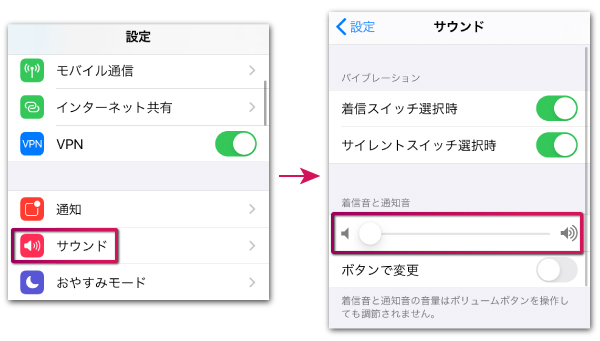
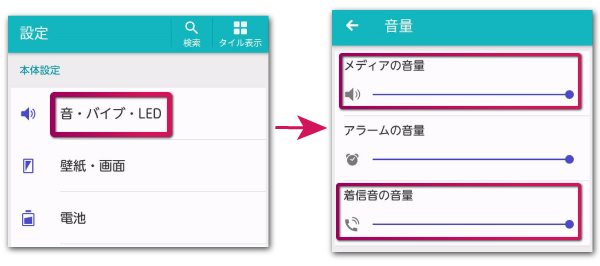

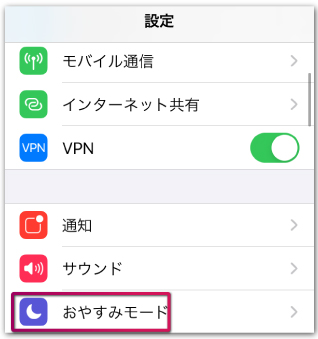
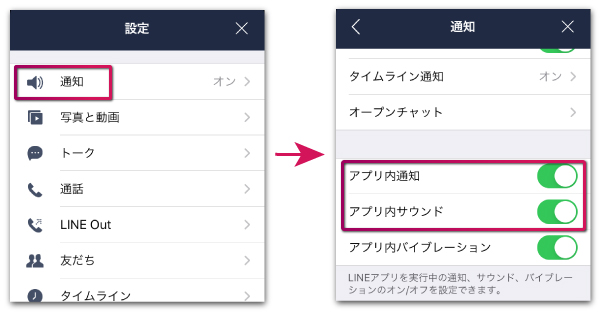
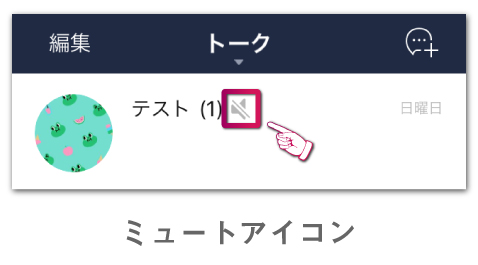
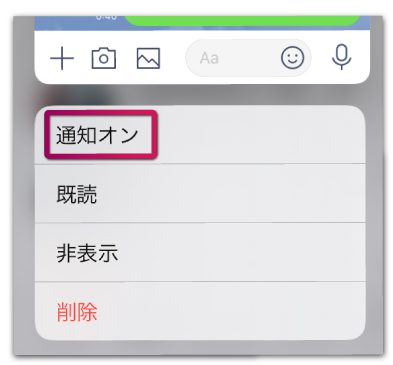




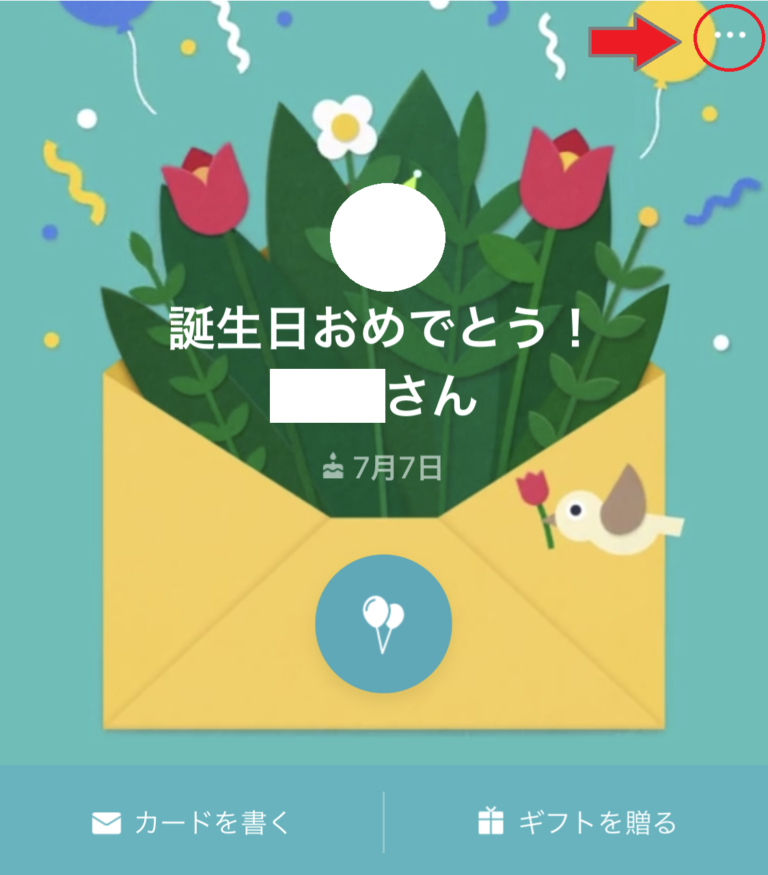
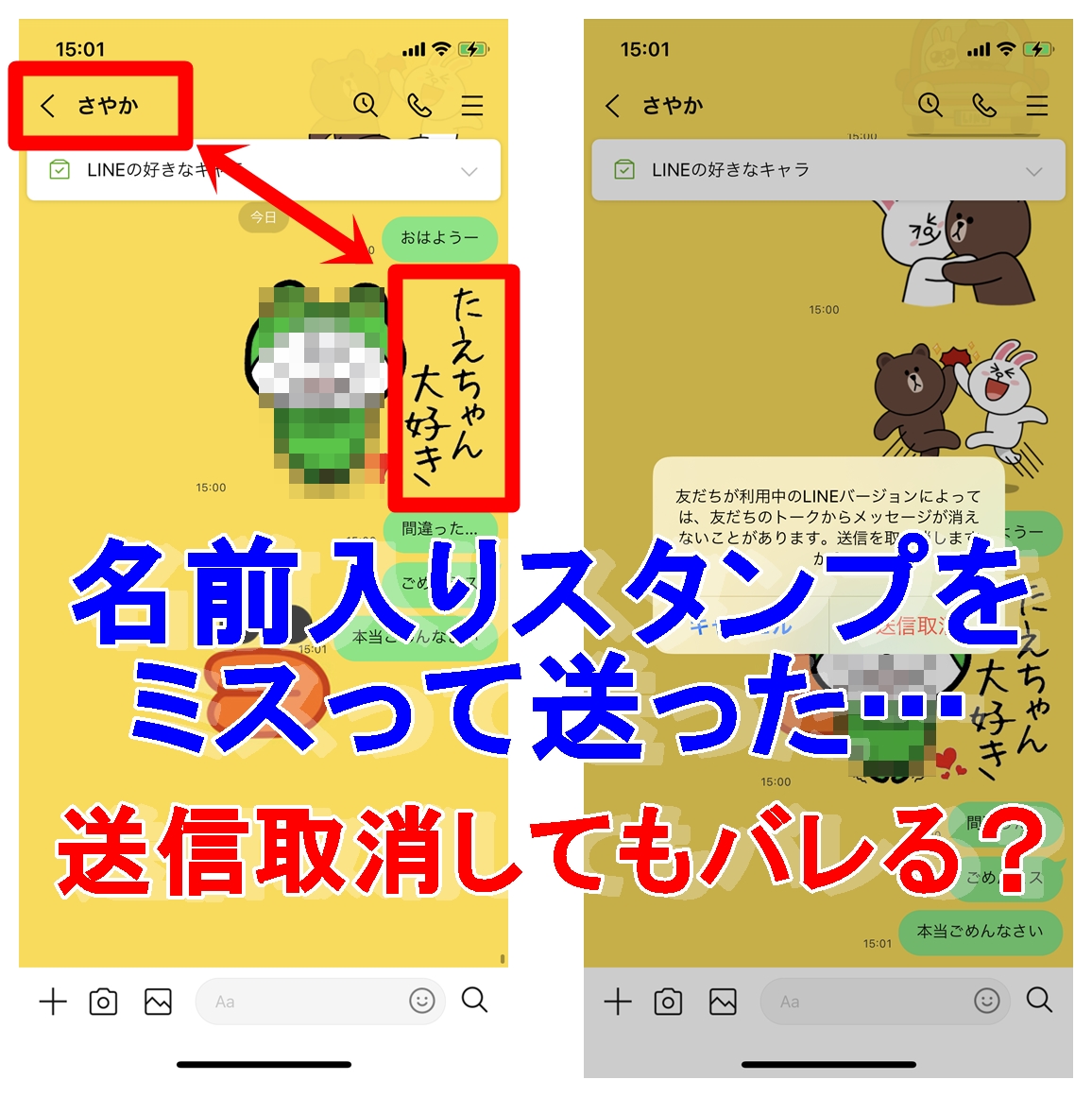

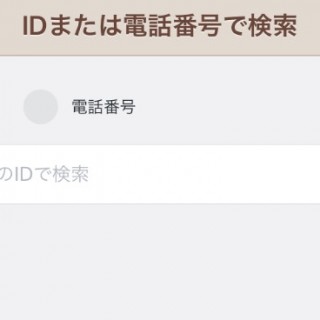
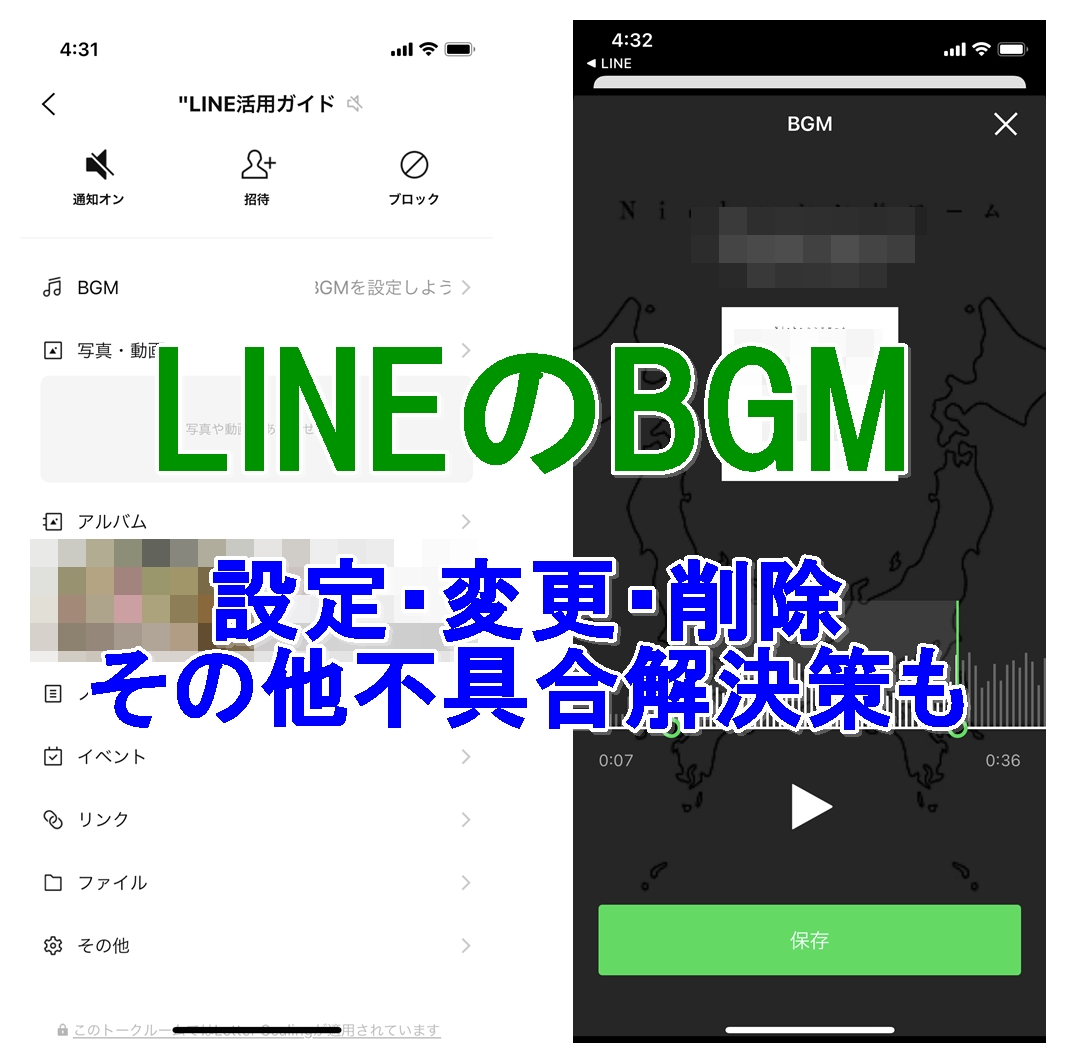
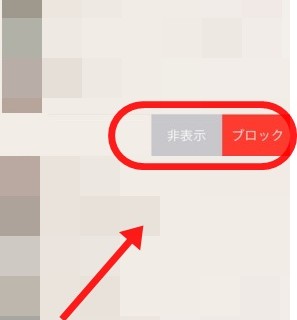
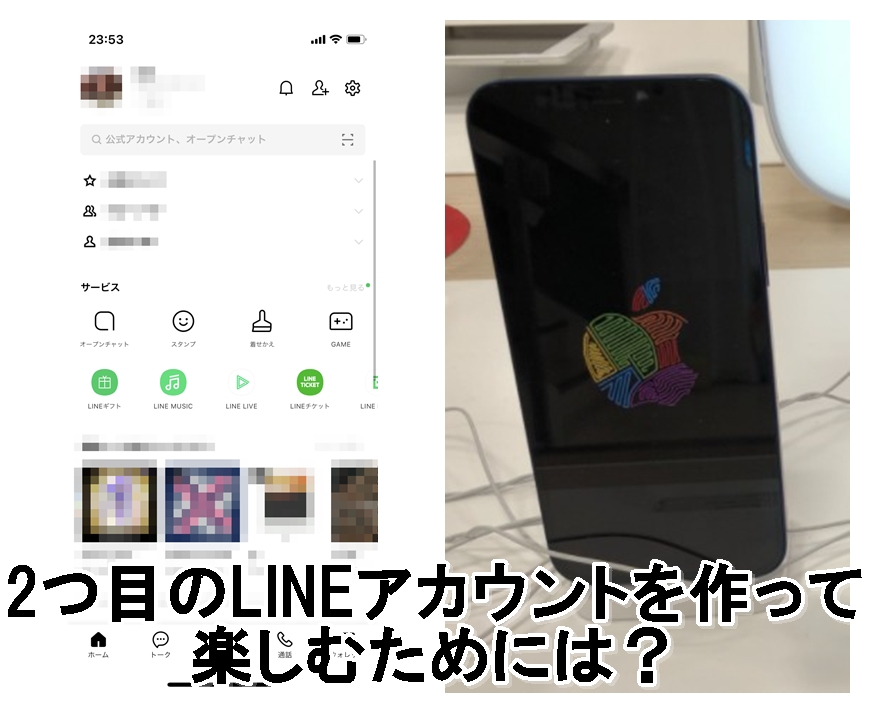


Androidですが、LINEの通知音が、着信音ではなく、メディア音量となっています。メディア音量は他のメディアでの再生をしたくないのでゼロにし、LINEなどの着信音は鳴らしたいのですが。
Androidすが、